Questa funzione nascosta delliPhone è il modo più semplice per prendere appunti velocemente

Scopri come prendere Quick Notes su iPhone quando desideri salvare testo, collegamenti e immagini in modo rapido e semplice.
Il tuo iPhone è dotato di funzionalità nascoste e hack che possono rendere il tuo dispositivo Apple molto più facile e divertente da usare. A nostro avviso, è questa pletora di funzionalità poco conosciute che aiuta a rendere gli iPhone alcuni dei migliori telefoni in circolazione.
Ma li conosci tutti? Beh, ce ne sono così tanti che saremmo disposti a scommettere che probabilmente non lo fai. Per aiutarti, abbiamo raccolto 19 delle nostre funzionalità nascoste preferite per iPhone e come utilizzarle, con pratici collegamenti a tutorial completi ove possibile - si spera che almeno uno o due siano nuovi per te.
Senza ulteriori indugi, ecco 19 funzioni nascoste dell'iPhone che tutti dovrebbero conoscere.
19 funzioni nascoste dell'iPhone che tutti dovrebbero conoscere
Solo una breve nota prima di iniziare: la maggior parte di queste funzionalità nascoste è stata incorporata in iOS per un po', quindi anche le persone che utilizzano dispositivi meno recenti dovrebbero essere in grado di usarne almeno alcune. Per assicurarti che siamo tutti sulla stessa pagina, però, assicurati che il tuo dispositivo sia aggiornato leggendo la nostra guida su come aggiornare un iPhone .
1. Personalizza il tuo Centro di controllo iOS
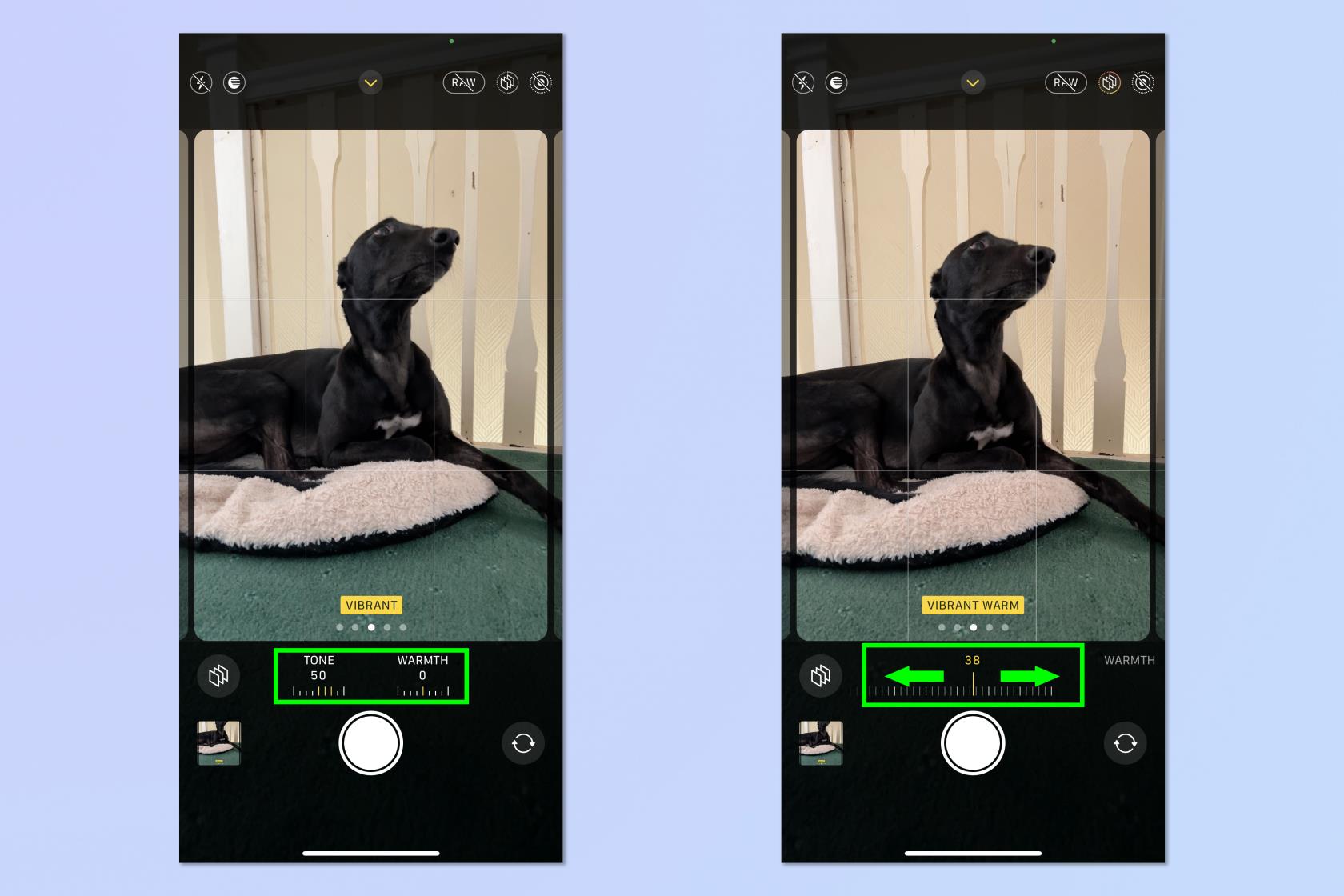
(Credito immagine: Guida di Tom)
Un trucco per iPhone che mi semplifica costantemente la vita è la possibilità di personalizzare il Centro di controllo. Aggiungendo i tuoi widget preferiti e più utilizzati a Control Center, puoi accedervi con un semplice scorrimento verso il basso, anche quando il tuo iPhone è bloccato. Questo è molto utile quando hai bisogno di una funzionalità in quel momento. Personalmente, trovo che il riconoscimento musicale sia il più utile: non dovrai più armeggiare tra le cartelle della schermata iniziale, cercando disperatamente di trovare l'app Shazam prima che la canzone finisca.
Per personalizzare il tuo Centro di controllo, vai su Impostazioni , quindi tocca Centro di controllo . Scorri verso il basso fino a Altri controlli e aggiungi tutti i controlli che ti saranno utili in un attimo. Consulta la nostra guida completa su come modificare Control Center su iPhone per istruzioni dettagliate.
2. Usa Back Tap per ulteriori controlli iPhone
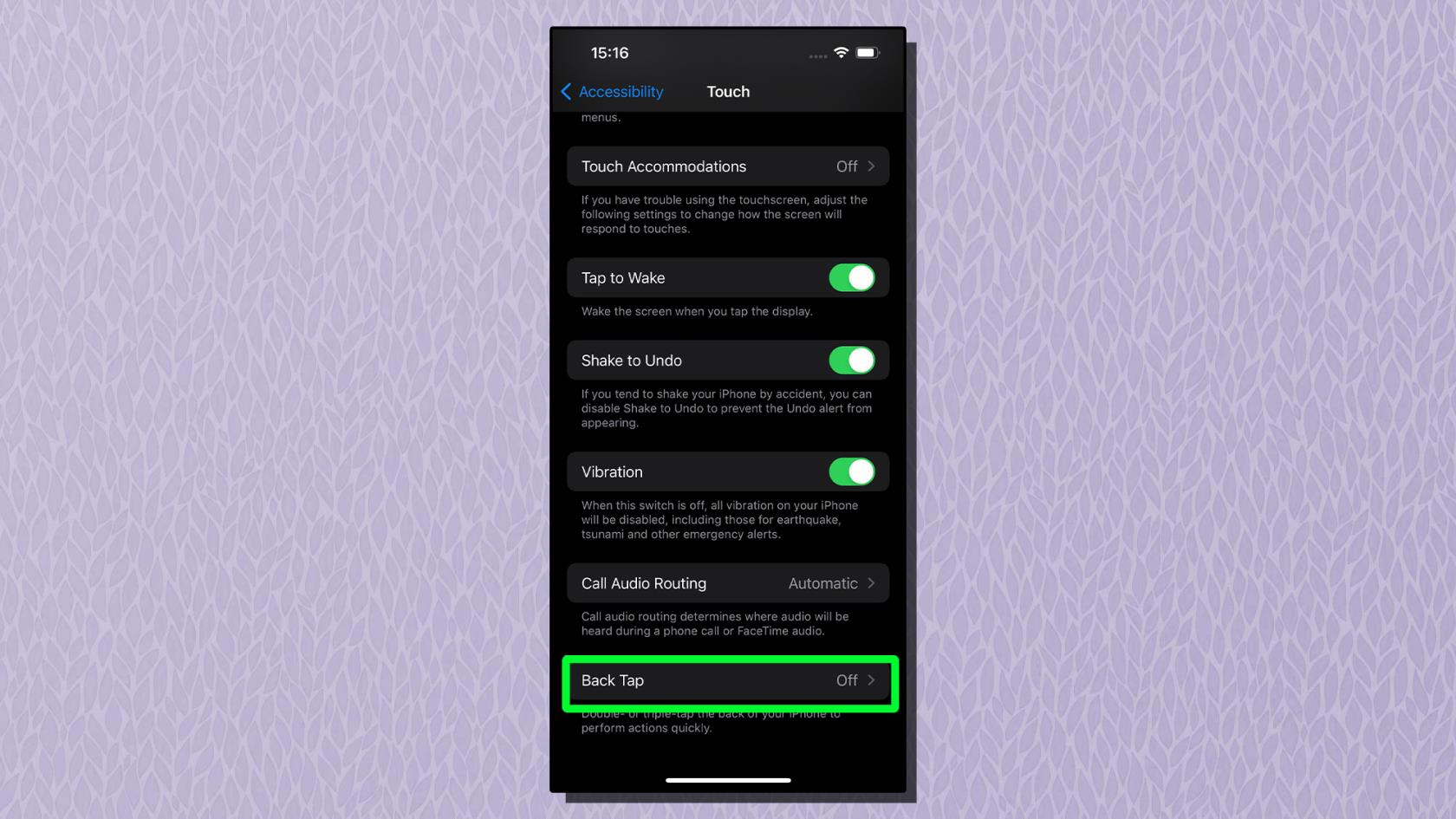
(Credito immagine: Apple)
Con Back Tap abilitato, puoi assegnare una gamma di funzioni diverse sia al doppio che al triplo tocco del dito sul retro del telefono, un po' come i gesti su un trackpad. Uso Double Tap per la mia torcia e Triple Tap per la mia fotocamera: sono entrambi incredibilmente utili quando utilizzo il telefono da angolazioni strane e non riesco a raggiungere le icone della schermata di blocco o il menu a tendina del Centro di controllo.
C'è una gamma di diverse funzioni di risparmio di tempo e accessibilità che puoi assegnare e puoi persino combinare la funzione con le scorciatoie per una personalizzazione ancora maggiore. Per abilitare Back Tap, apri l'app Impostazioni e tocca Accessibilità . Successivamente, tocca Tocca , quindi tocca Indietro Tocca . Toccare Double Tap o Triple Tap per assegnare funzioni a ciascuno. Consulta la nostra guida su come abilitare il tocco posteriore su iPhone per consigli passo passo.
3. Sblocca la mappa meteorologica iOS interattiva
Mentre molti modelli di iPhone moderni come l' iPhone 14 Pro sono impermeabilizzati secondo lo standard IP68, non è comunque divertente rimanere bloccati sotto la pioggia. Facilmente, l'app Meteo iOS ti copre con una mappa meteorologica interattiva di facile lettura in modo da poter vedere facilmente il tempo del giorno successivo e non rimanere mai più sorpreso.
Con una previsione a scorrimento di 12 ore per qualsiasi parte del pianeta, con sovrapposizioni di temperature, precipitazioni e qualità dell'aria, e tutte le tue posizioni appuntate, la mappa meteo dell'app ti trasforma virtualmente in un meteorologo ed è difficile smettere di usarla una volta che hai iniziato. Per abilitare le previsioni interattive, apri l'app Meteo e tocca l'icona della mappa nell'angolo in basso a sinistra dello schermo. Scopri come accedere alle mappe interattive nella guida dell'app Apple Weather per maggiori informazioni .
4. Condividi ciò che è sullo schermo usando Siri

(Credito immagine: Guida di Tom)
iOS è dotato di capacità di condivisione avanzate tramite Siri. Invece di condividere alla vecchia maniera premendo il pulsante di condivisione, puoi usare Siri per condividere tutto ciò che è sullo schermo con un contatto. Non è una funzione che cambia la vita, ma è utile quando devi condividere qualcosa rapidamente e/o non hai le mani libere per farlo. È possibile condividere un'immagine o una foto, così come una canzone che stai ascoltando su Spotify. Se Siri non può condividere il tuo schermo, ad esempio con l'app Meteo, acquisirà uno screenshot e lo invierà.
Per condividere il tuo schermo con un contatto, dì semplicemente " Ehi Siri , condividi questo con... " con chiunque desideri vederlo.
5. Accedi al trackpad nascosto dell'iPhone
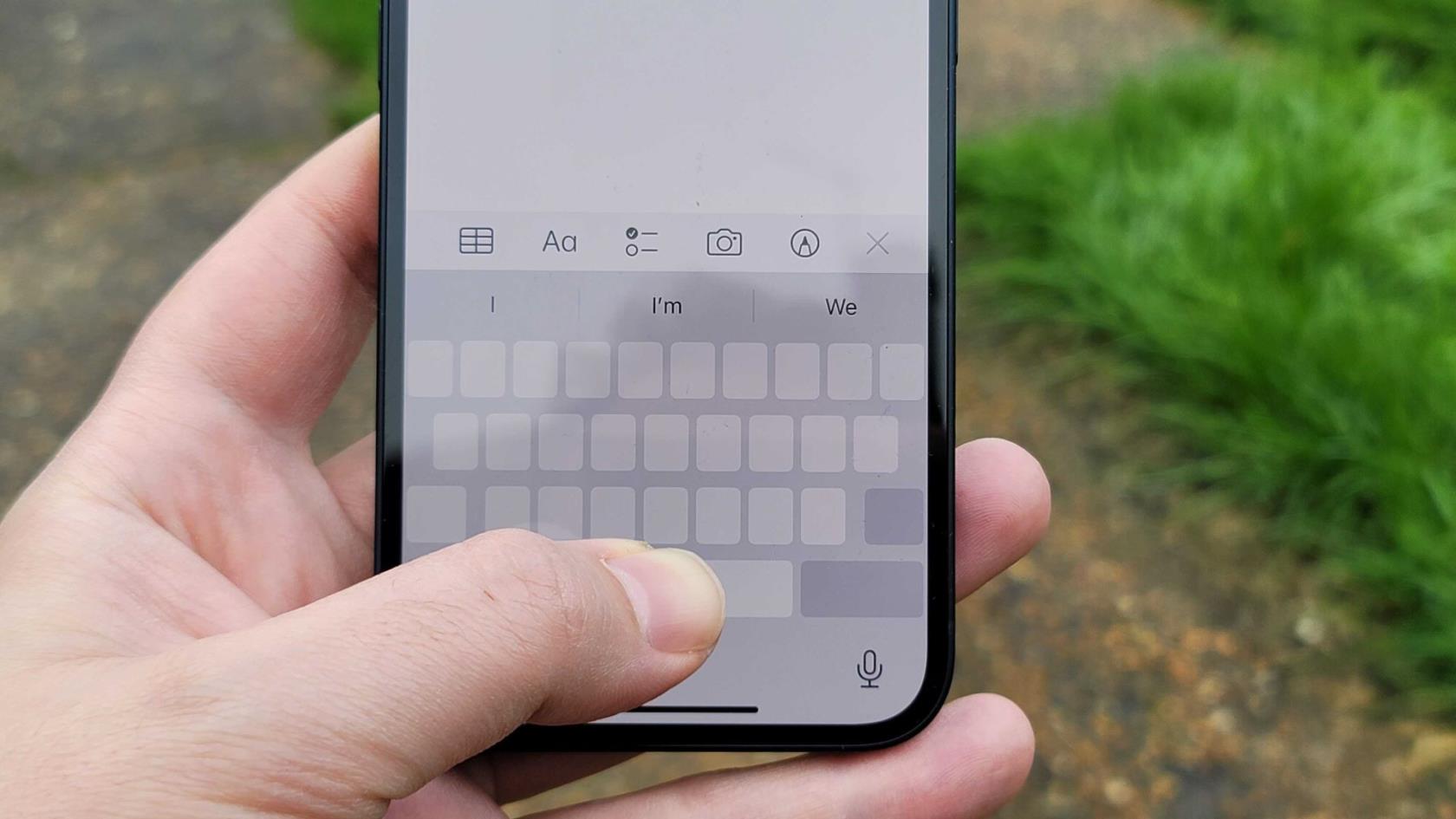
(Credito immagine: futuro)
Anche le persone con le mani più piccole possono trovare le tastiere compatte degli schermi dei telefoni un po' soggette a problemi e la scansione di grandi blocchi di testo per trovare il punto esatto che si desidera modificare era un compito complicato. Per aiutarti in questo, il tuo iPhone è dotato di un trackpad nascosto, che può essere utilizzato per scansionare facilmente e con precisione sullo schermo.
Basta tenere premuta la barra spaziatrice sulla barra spaziatrice del tuo iPhone per trasformare la tastiera in un trackpad. Consulta la nostra guida su come abilitare il trackpad nascosto su iPhone o iPad per ulteriori informazioni .
6. Trasforma la fotocamera del tuo iPhone in uno scanner per documenti
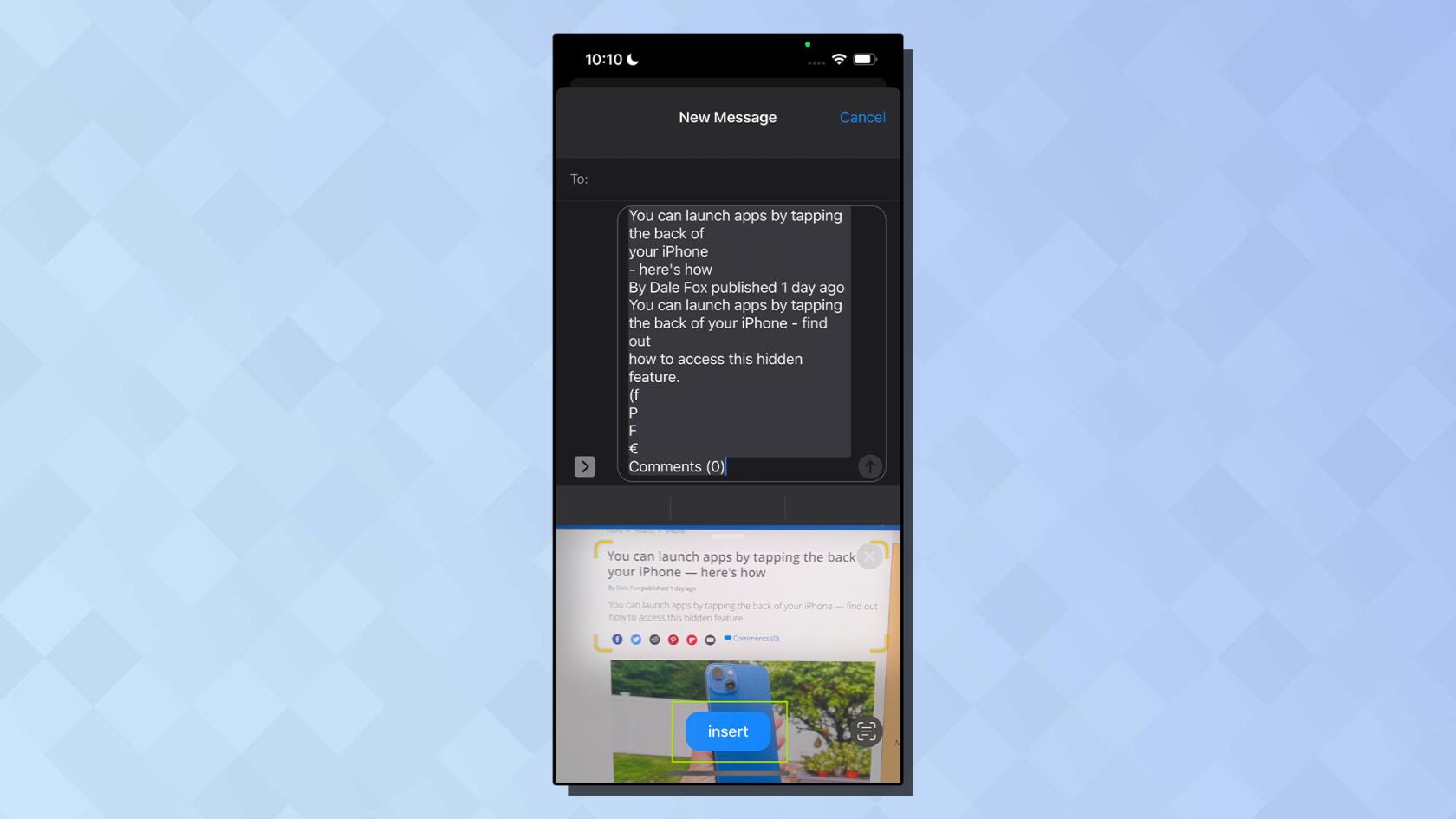
(Credito immagine: Apple)
In passato la scansione di un documento per trasformare le pagine fisiche in un file digitale richiedeva uno scanner dedicato o una stampante all-in-one . E in effetti, per copie carbone perfette, è ancora così. Ma cosa succede se hai solo bisogno di trasformare rapidamente quella riga dal tuo libro di testo in una citazione nella tua app per le note? Non sorprende che iOS abbia una soluzione ordinata e la fotocamera del tuo iPhone è anche uno strumento utile per convertire il testo fisico in digitale.
Per iniziare, apri un'app in cui desideri scansionare il testo : potrebbe essere Note, Messaggi o qualsiasi altra app che ti consenta di inserire testo. Nell'area di immissione del testo, toccare e tenere premuto per un paio di secondi, quindi rilasciare il dito . Ora dovresti vedere un'icona dello scanner e apparire "Scansione testo". Per ulteriori informazioni, consulta la nostra guida dettagliata su come scansionare il testo sul tuo iPhone .
7. Trascina e rilascia file e foto tra le app
Una caratteristica poco conosciuta che può farti risparmiare un sacco di tempo è la possibilità di trascinare e rilasciare tra le app per iPhone. Con la funzione di trascinamento della selezione, puoi importare rapidamente e facilmente un'immagine o un video dalle tue foto o da una pagina web, o persino un PDF dai tuoi file, e rilasciarlo in un'app come Note o Messaggi. Questa funzione nascosta può essere un po' complicata la prima volta.
Ecco il succo. Tocca e tieni premuto sul file che desideri spostare, quindi spostalo verso la parte superiore o inferiore del display . Quindi, mentre continui a tenere quel file con un dito, scorri verso l'alto dalla parte inferiore dello schermo con un altro dito e apri l'app in cui desideri trascinare il file . Per istruzioni dettagliate, consulta la nostra guida su come trascinare i file tra le app su iPhone .
8. Inserisci i codici nascosti per sbloccare le funzioni
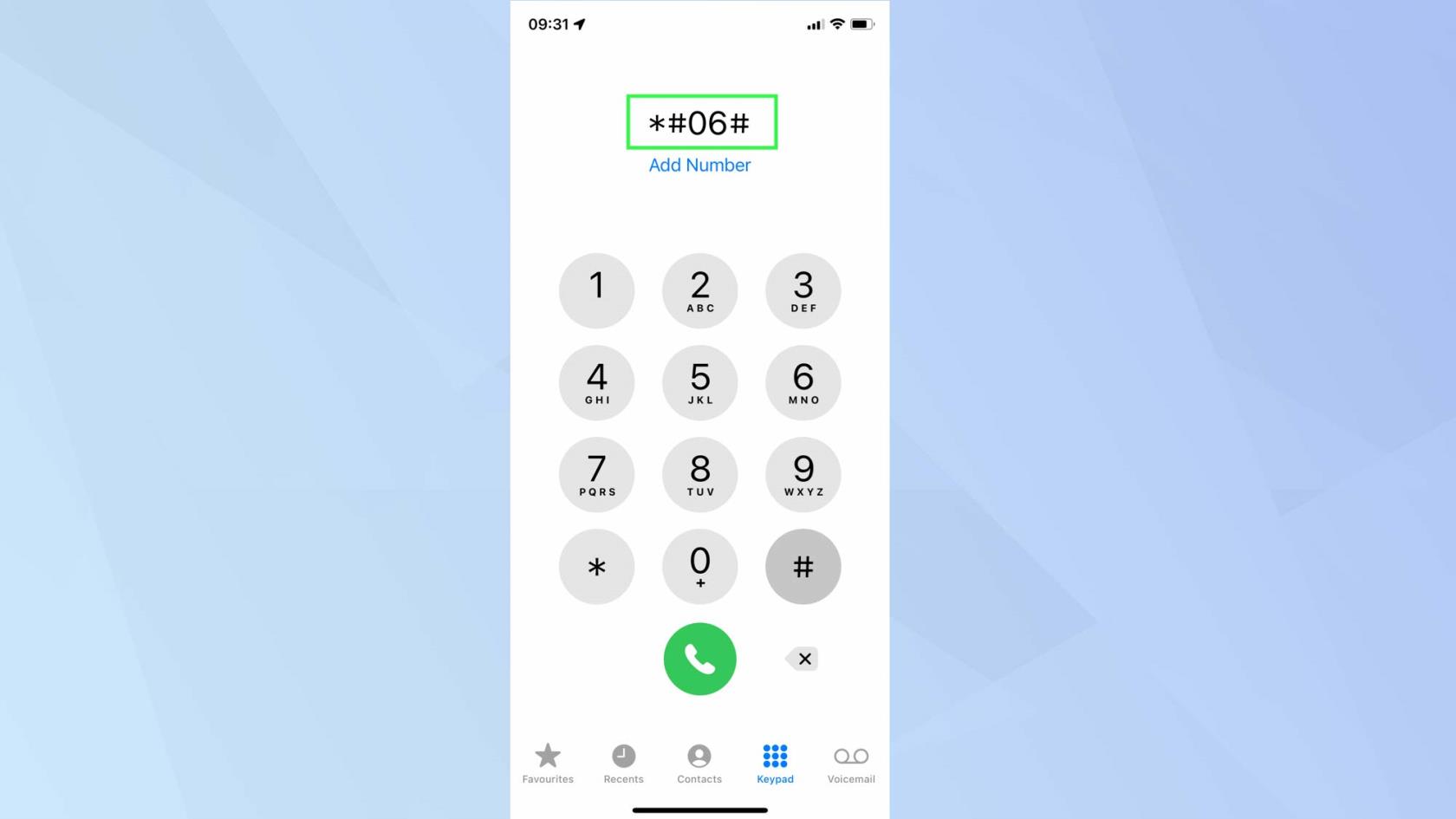
(Credito immagine: Apple)
Se hai mai digitato un codice per trovare il tuo IMEI o il numero di telefono quando vendi il tuo telefono, potresti avere un'idea di cosa si tratta. Quello che potresti non sapere, però, è che oltre ai codici per trovare quei numeri, ci sono anche codici per dire al tuo iPhone di fare tutta una serie di cose, dal nascondere il tuo numero, al deviare le chiamate e persino avviare una modalità di test sul campo per vedere i dati sulla tua connessione cellulare. Apri semplicemente l'app Telefono , quindi vai al tastierino e componi uno dei codici . Per visualizzare l'elenco dei codici e le istruzioni dettagliate, leggi la nostra guida completa su come utilizzare i codici nascosti dell'iPhone .
9. Scatena la potenza dell'app calcolatrice del tuo iPhone
Come me, all'inizio potresti aver pensato che l'app Calcolatrice nativa fosse un po 'di base, soprattutto se paragonata a quelle gigantesche calcolatrici che usavi durante le lezioni di matematica a scuola. Beh, forse dovresti dargli un'altra possibilità: l'umile app Calcolatrice ha in realtà qualche asso nella manica. Trasforma il panorama dell'iPhone per svelare una calcolatrice scientifica e scorri verso sinistra o destra nella parte superiore del display per eliminare le cifre. Leggi di più su come scorrere per eliminare nell'app Calcolatrice iPhone .
10. Cerca sempre e ovunque utilizzando Spotlight
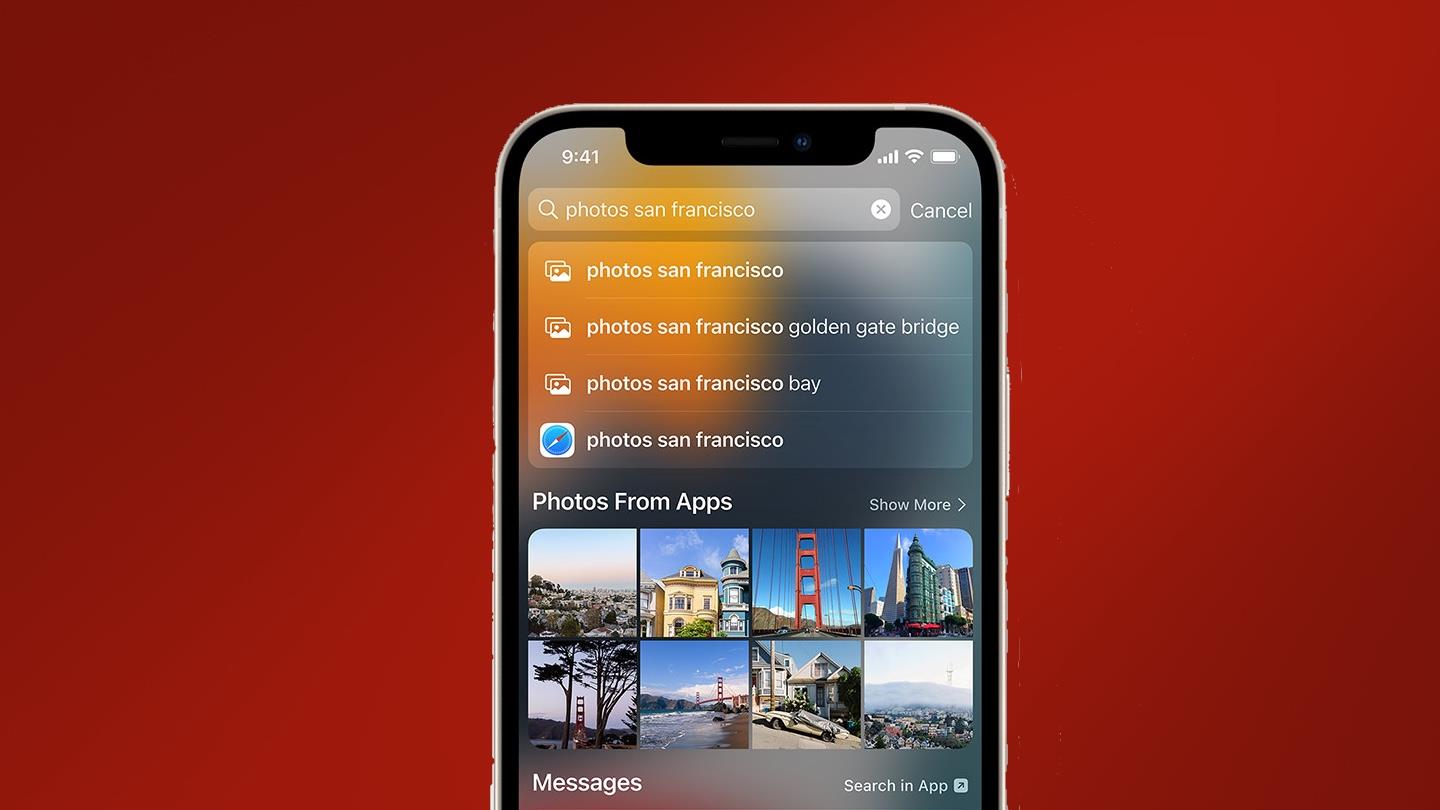
(Credito immagine: Apple)
La ricerca Spotlight è uno strumento che ho utilizzato su ogni prodotto Apple che abbia mai posseduto, da quando ho acquistato il mio primo iMac dopo aver risparmiato denaro da adolescente. Certo, non è la caratteristica più importante del mio iPhone, e certamente non è il motivo per cui compro i prodotti Apple, ma fa risparmiare un sacco di tempo quando devi arrivare a qualcosa velocemente. Per fare un ulteriore passo avanti, con iOS 15 ora puoi accedere a Spotlight direttamente dalla schermata di blocco, il che significa che puoi cercare immediatamente senza dover attendere che Face ID smetta di avere una crisi.
Per accedere a Spotlight mentre sei bloccato, scorri semplicemente verso il basso da qualsiasi punto tranne la parte superiore destra dello schermo (poiché si aprirà il Centro di controllo).
11. Abilita Face ID quando indossi una maschera
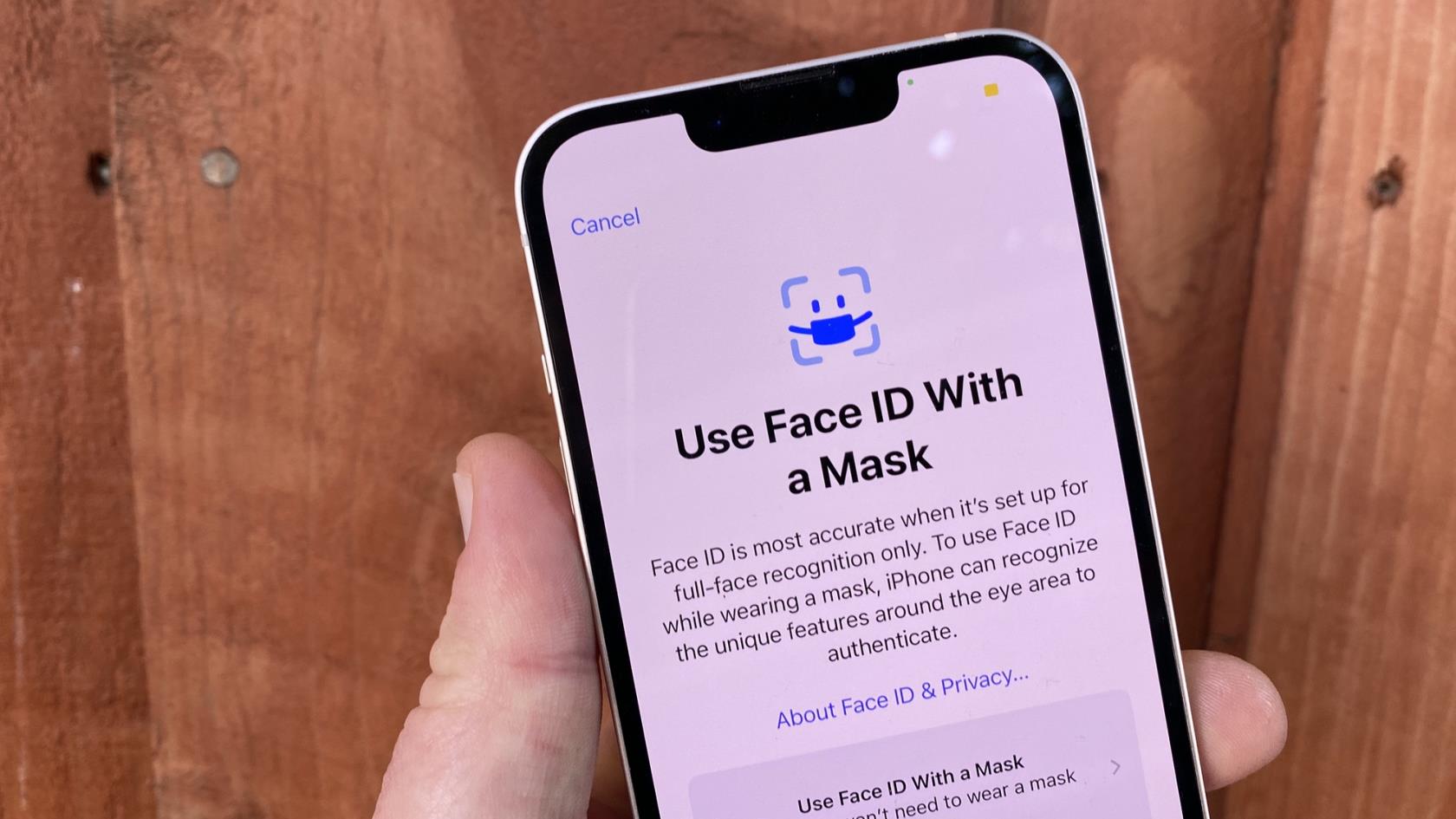
(Credito immagine: Guida di Tom)
Puoi comunque utilizzare Face ID quando indossi una maschera o un'altra ostruzione facciale come una sciarpa. Dopo aver attivato l'interruttore per utilizzare Face ID con una maschera per la prima volta, dovrai ripetere la scansione del tuo viso. La buona notizia è che sembra che tu possa attivare e disattivare la funzione senza dover ripetere la scansione del tuo viso ogni volta. La cattiva notizia è che questo rende il tuo iPhone intrinsecamente un po' meno sicuro, poiché utilizza meno dati biometrici per sbloccare il telefono. Per abilitare Face ID con una maschera, apri l'app Impostazioni e tocca Face ID e passcode . Inserisci il tuo passcode e attiva Face ID con una maschera . Per ulteriori informazioni , consulta la nostra guida completa su come utilizzare Face ID con una maschera .
12. Usa il flash per le notifiche

(Credito immagine: Shutterstock)
Sei mai stato geloso degli utenti Android con le loro luci di notifica a LED pulite? Quello che potresti non sapere è che l'iPhone ha una funzione di accessibilità poco conosciuta che offre anche agli utenti una luce di notifica. Il flash LED dell'iPhone può essere impostato per lampeggiare per avvisi, come messaggi e altre notifiche. Questo è più uno strumento di accessibilità visiva che una funzione di personalizzazione, poiché lo noterai davvero solo al buio o se il tuo telefono si trova su una superficie con lo schermo rivolto verso il basso. Ma è comunque abbastanza utile, soprattutto se perdi molto le notifiche quando sei in modalità silenziosa.
Apri l'app Impostazioni , scorri verso il basso e tocca Accessibilità . Tocca Audio/Visivo , quindi scorri fino in fondo e attiva Flash LED per gli avvisi . Per ulteriori informazioni e istruzioni dettagliate passo dopo passo, consulta la nostra guida su come attivare gli avvisi flash LED del tuo iPhone .
13. Lancia gli incantesimi di Harry Potter usando Siri

(Credito immagine: futuro)
Oltre ad essere un potente computer tascabile e una fotocamera, il tuo iPhone funge anche da bacchetta magica. Giusto. Ora puoi usare Siri per lanciare incantesimi da Harry Potter e abilitare le funzioni senza dover posare un dito sullo schermo.
Per lanciare un incantesimo, pronuncia "Ehi Siri", seguito da uno dei tre incantesimi. Dì "Hey Siri, Lumos" per accendere la torcia del tuo iPhone. Dì "Ehi Siri, Nox" per spegnere di nuovo la torcia. Dì "Ehi Siri, Accio [app]" per aprire l'app. È possibile personalizzare altri incantesimi utilizzando le scorciatoie.
Consulta la nostra guida su come lanciare gli incantesimi di Harry Potter sul tuo iPhone, dove ti guideremo attraverso tutti questi passaggi in dettaglio e ti mostreremo come creare i tuoi incantesimi personalizzati.
14. Come utilizzare il dispositivo di scorrimento per lo zoom delle mappe
Sebbene tutti conosciamo l'onnipresente funzione di zoom con due dita sui dispositivi touchscreen, una caratteristica semplice ma relativamente oscura di iOS è lo zoom con un dito su Apple Maps e Google Maps . Questo utile trucco consente l'utilizzo sia di Apple Maps che di Google Maps con una sola mano e con un dito, il che si rivela utile quando si naviga in un nuovo luogo a mani piene.
Nella vista mappa, tocca semplicemente due volte lo schermo e la mappa si ingrandirà leggermente. Per controllare il livello di zoom, tocca due volte lo schermo ma tieni premuta la cifra al secondo tocco . Ora puoi ingrandire e rimpicciolire. Leggi di più nella nostra guida su come eseguire lo zoom con una mano in Apple Maps .
15. Nascondi app sensibili o indesiderate utilizzando la Libreria app
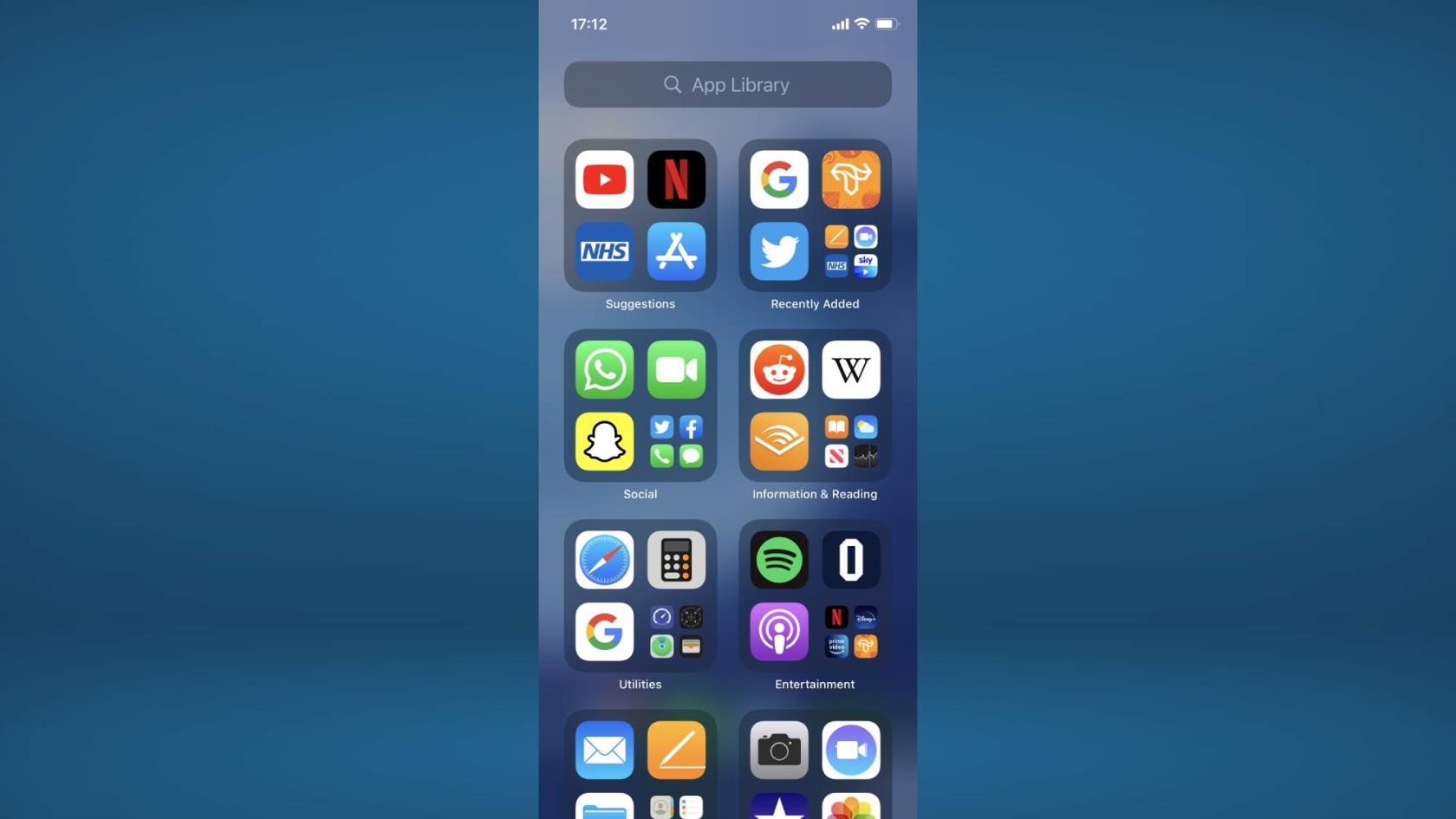
(Credito immagine: Apple)
Invece di provare a trovare un posto o una cartella per qualsiasi app che non usi o che non vuoi che le persone vedano, è più facile spostarle completamente fuori dalla vista con questo trucco poco conosciuto. Ora puoi rimuovere un'app dalla schermata iniziale senza eliminarla completamente, utilizzando la Libreria app.
Per iniziare , tieni premuta l'app che vuoi nascondere. Dopo un paio di secondi, dovrebbe apparire un menu con più opzioni. Da questo menu di opzioni, seleziona "Rimuovi app". In questo modo verrà visualizzato un secondo menu, premi "Rimuovi dalla schermata principale". Per ulteriori informazioni , consulta la nostra pratica guida su come nascondere le app su iPhone .
16. Attiva i suoni di sottofondo per alleviare lo stress

(Credito immagine: Apple)
Se hai bisogno di un po' di relax, puoi utilizzare la funzione Rumore di sottofondo per pompare il rumore ambientale rilassante attraverso i tuoi AirPods , tra cui pioggia, ruscelli, oceani e rumore bianco. Posso garantire personalmente quanto sia utile questa funzione quando lavoro e mi aiuta regolarmente a eliminare le distrazioni e a concentrarmi sul mio lavoro. Inoltre, a differenza dell'inserimento di un ASMR o di una traccia di rumore ambientale su Spotify o Apple Music , questa funzione non trasmette nulla in streaming, quindi funziona anche senza una connessione Internet.
Basta aprire Impostazioni e quindi toccare Accessibilità . Quindi seleziona Audio/Visivo , quindi tocca Suoni di sottofondo e attiva Suoni di sottofondo in alto. Scopri come attivare i suoni di sottofondo su iPhone per maggiori informazioni.
17. Riorganizza più app contemporaneamente
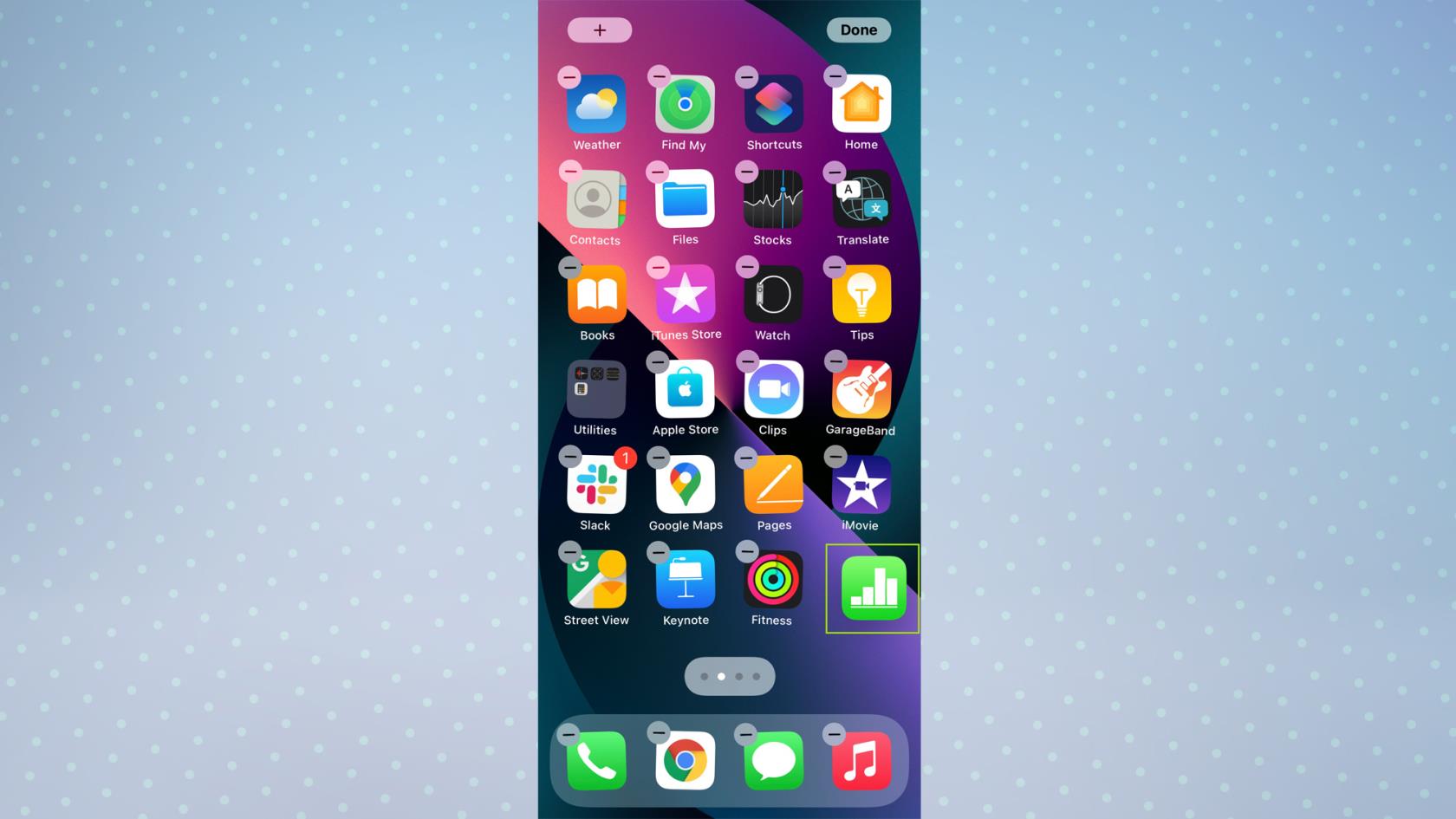
(Credito immagine: Apple)
Se hai mai eseguito una riorganizzazione su vasta scala della schermata iniziale del tuo iPhone, saprai quanto può essere noioso spostare ogni singola app una per una, quindi non farlo. Una delle funzionalità meno conosciute dell'iPhone è che puoi trascinare e spostare più app contemporaneamente. Ciò ti consente di ripulire la schermata iniziale in una frazione del tempo.
Per iniziare, tocca e tieni premuta un'app sulla schermata Home e sposta leggermente la cifra fino a quando tutte le icone delle app iniziano a oscillare . Tieni premuta la cifra e usa un'altra cifra per selezionare altre app che desideri spostare: noterai che saranno tutte raggruppate insieme. Tenere premuta la cifra originale e utilizzare un'altra cifra per navigare verso un luogo o una cartella nella schermata iniziale . Quindi, rilascia la tua cifra e saranno tutti spostati. Consulta la nostra guida su come organizzare le app per iPhone per maggiori informazioni .
18. Ricevi avvisi batteria personalizzati con una scorciatoia
Ti sei mai perso quegli avvisi di batteria del 15%, 10% e 5% che il tuo iPhone ti dà perché il tuo telefono è in modalità silenziosa? Siamo uguali. Per fortuna, puoi evitarlo usando una semplice scorciatoia per impostare gli avvisi al 30% o al 40%, dandoti più di un avviso che stai iniziando a diminuire. Meglio ancora, puoi fare in modo che Siri annunci l'avviso della batteria, quindi anche se mantieni il tuo iPhone in modalità silenziosa, non perderai mai più gli avvisi sulla batteria.
Per ricevere avvisi personalizzati sulla batteria, crea una nuova automazione nell'app Scorciatoie, tocca il livello della batteria e specifica una percentuale a cui ricevere la notifica. Quindi tocca Aggiungi azione per personalizzare ciò che fa il tuo iPhone una volta raggiunto quel livello. Leggi il nostro tutorial su come impostare avvisi personalizzati sullo stato della batteria su iPhone per vedere l'intero processo e le opzioni di personalizzazione.
19. Tieni traccia dei voli utilizzando i messaggi
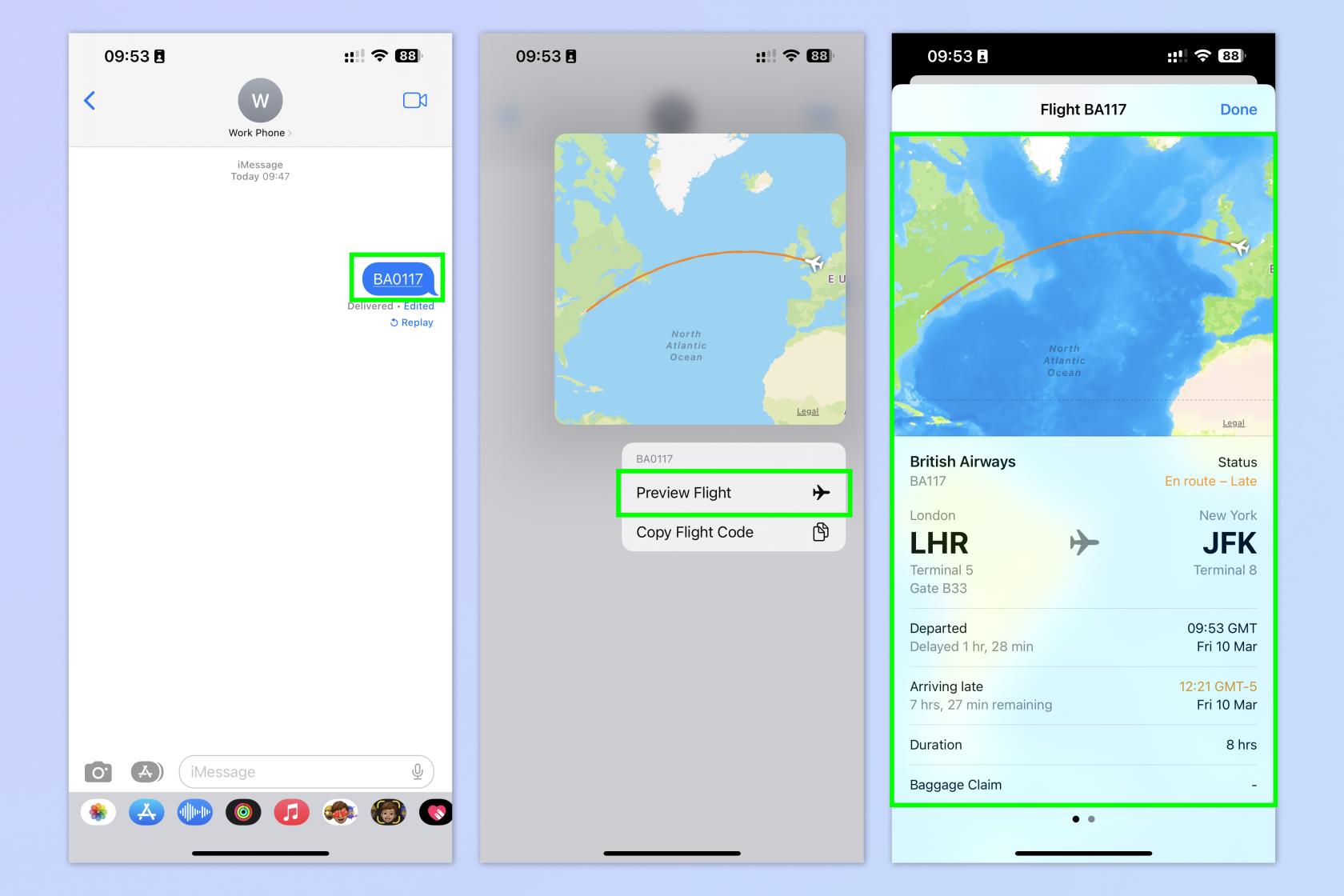
(Credito immagine: futuro)
Una delle nostre funzionalità di Messaggi preferite qui su Tom's Guide è la possibilità di tenere traccia dei voli all'interno di una chat: è vero, puoi effettivamente monitorare i voli in tempo reale utilizzando Messaggi! Se hai un amico o un familiare che vola per vederti o stai volando da loro, puoi utilizzare Messaggi per tenere traccia del volo e vedere informazioni importanti come l'orario di partenza del volo, se il volo è in ritardo, l'orario di arrivo previsto e persino il numero del nastro bagagli in arrivo. Vedrai anche una mappa che mostra dove si trova il volo! Fantastico. Per monitorare un volo in Messaggi, una parte deve inviare il numero del volo come messaggio . Quindi, premi a lungo il numero del volo e tocca Anteprima volo . Assicurati di consultare la nostra guida completa sucome monitorare i voli su iPhone per vedere le istruzioni dettagliate.
Per ulteriori tutorial su iPhone, assicurati di consultare le nostre altre guide, incluso come cancellare la RAM su iPhone , come eliminare più contatti su iPhone e come trasferire dati da iPhone a iPhone . Malato di pubblicità? Scopri come bloccare gli annunci su iPhone utilizzando Safari Reader per iOS .
Scopri come prendere Quick Notes su iPhone quando desideri salvare testo, collegamenti e immagini in modo rapido e semplice.
Se ti senti impaziente, imparare come abilitare gli aggiornamenti beta di macOS ti assicurerà di ottenere prima le ultime versioni del sistema operativo Mac.
Non ci vuole molto per attivare la modalità di visualizzazione orizzontale sempre attiva sui telefoni Samsung, offrendoti un'interfaccia in stile StandBy iOS 17
Se quest'estate andrai in vacanza o viaggerai, queste sono le funzionalità che dovresti utilizzare
Non contrarre mai più intossicazioni alimentari utilizzando questa scorciatoia per la conversione del tempo nel microonde.
La configurazione dei profili Safari in iOS 17 ti consente di ordinare più facilmente le schede e le pagine preferite, quindi vale la pena configurarle. Questa guida ti mostrerà come.
Ecco come nascondere il tuo stato online su WhatsApp, se non ti piace molto l'idea che le persone sappiano quando sei attivo.
Scopri come aggiornare il tuo iPhone a iOS 16, per utilizzare tutte le funzionalità più recenti e migliori assicurandoti che il tuo iPhone sia il più sicuro e ottimizzato possibile
Il tuo iPhone ha una correzione dell'obiettivo integrata che può rimuovere la distorsione ottica dalle immagini. Ecco come lo accendi.
Ecco come abilitare il livello della fotocamera dell'iPhone, arrivato con iOS 17.








